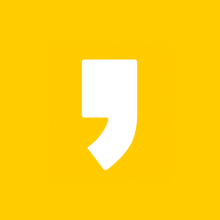갤럭시 예약문자 보내는 방법 알려드릴게요. 휴대폰의 문자 기능을 사용하다 보면,정해신 시간에 미리 메시지를 예약하고 싶으신 분들 계실 텐데요. 해당 기능은 어떻게 쓰지? 궁금하셨다면 오늘 제가 간단하게 설명드릴까 합니다. 천천히 따라오시면 금방 익히실 수 있어요.

갤럭시 예약문자 보내는 방법
1. 먼저 문자 기능에 들어가줍니다.
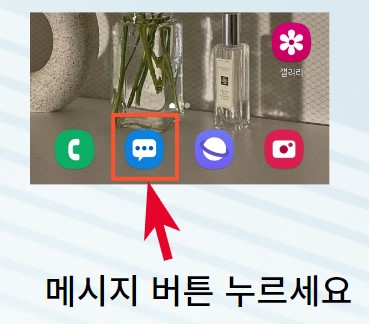
2. 본인이 메시지 보낼 상대와의 채팅에 들어가 줍니다.
*또는, 문자 화면 아래에 동그란 메시지 모양 버튼 있습니다. 그걸 누른 뒤, 1:1 대화 버튼 누르세요. 그리고 연락처에서 누구한테 보낼 건지 이름 검색하여 누르시면 됩니다.
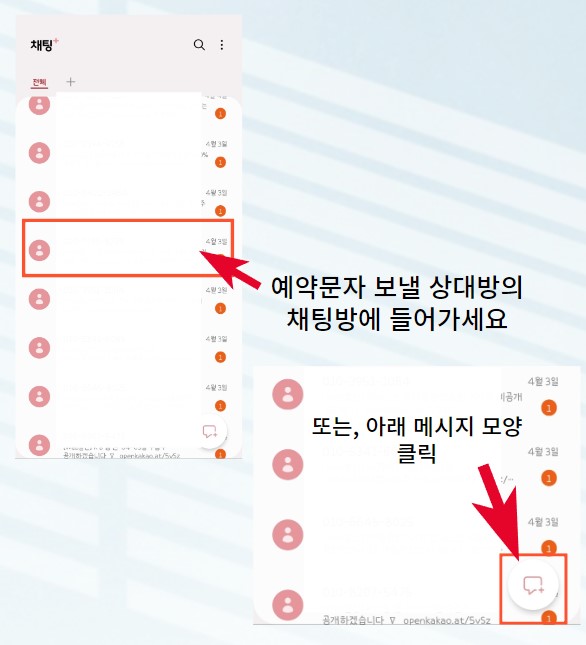
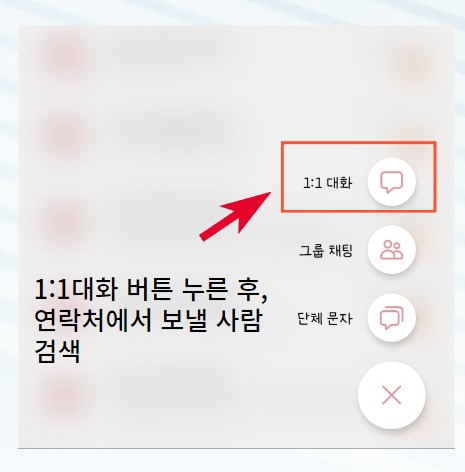
3. 자, 그럼 채팅방에 들어왔죠? 아래에 플러스 모양 버튼 있습니다. 그걸 누른 후, ‘메시지 예약’ 버튼을 차례대로 눌러줍니다.
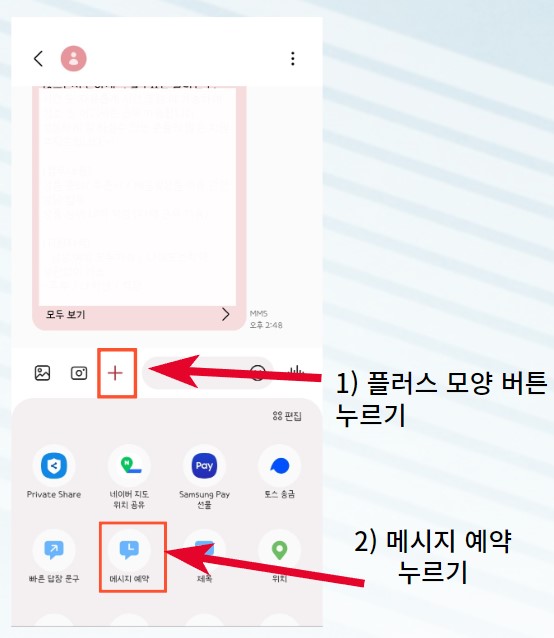
4. 문자 보낼 날짜와 시간을 선택합니다.
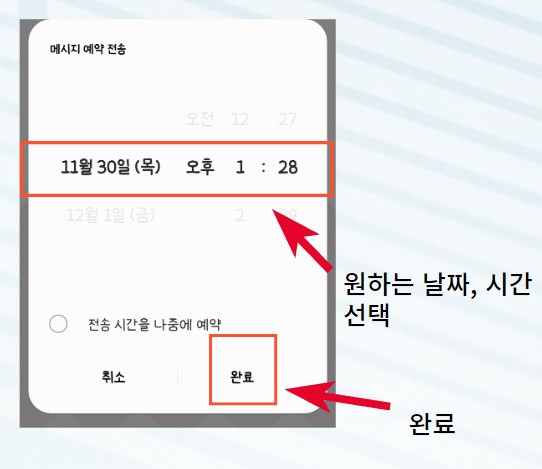
5. 완료를 누르면 갤럭시 예약문자가 정해진 시간에 발송됩니다.
*전송 시간을 나중에 예약 < 버튼은 무엇인가요?
문자를 언제 보내야 할지 아직 날짜가 정해지지 않았을 때, 체크해놓으면 일단 문자 내용만 임시 저장되는 것입니다. 나중에 날짜가 정해지면 임시 저장한 내용을 불러와 날짜만 설정하여 보낼 수 있습니다.
갤럭시 예약문자 단체에게 보내는 방법
단체에게도 보낼 수 있습니다.
1.문자 기능에 들어가서 화면 아래에 메시지 모양 버튼 누르시고, 단체 문자 누르세요.
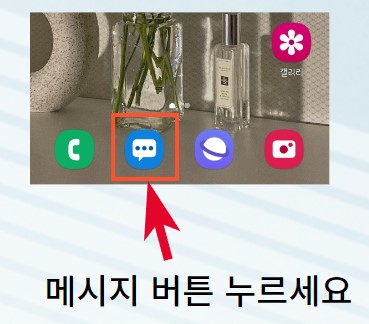
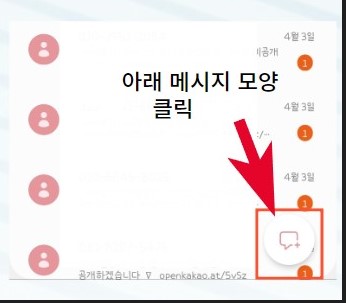
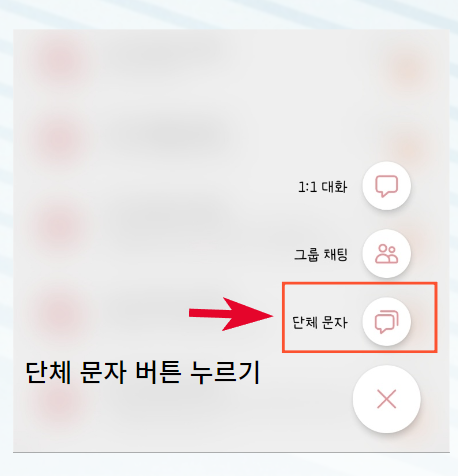
2. 플러스 모양을 눌러서 받는 사람을 연락처에서 검색하세요.
3. 아래에 플러스 모양 누르시고, 메시지 예약 버튼 누르세요.
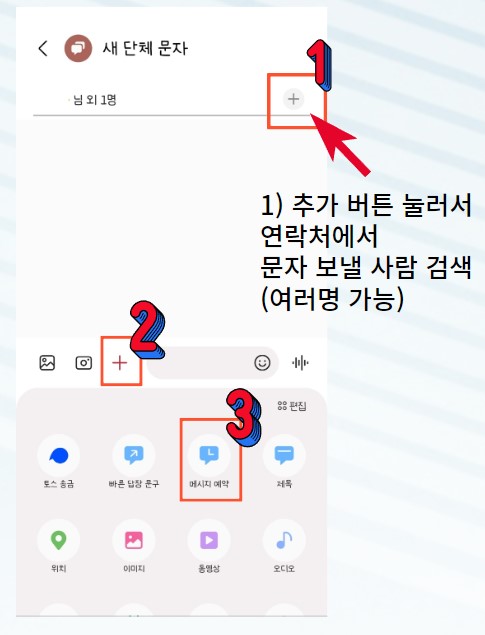
4. 보낼 날짜와 시간을 지정한 뒤, 완료를 누르면 끝입니다.
*전송 시간을 나중예 예약 < 버튼은 아직 보낼 날짜가 확실하지 않을 때, 메시지 내용만 임시 저장하는 것입니다.
갤럭시 예약문자 보내는 방법 이렇게 간단하게 알려드렸는데요. 무척이나 쉽기 때문에 금방 따라 하실 수 있을 거예요. 일대일 문자 외에 단체에게도 쉽게 보낼 수 있기 때문에 꼭 알아두시면 두고두고 써먹으실 수 있답니다.
'IT > 모바일 사용팁' 카테고리의 다른 글
| 카카오톡 부조금 보내는 방법 | 돈 송금 간단하게 (0) | 2023.12.07 |
|---|---|
| 유심핀 없을 때 해결 방법은? 생활용품으로 대신하자! (1) | 2023.12.01 |
| 카톡 프로필 비공개 방법 3가지 | 쉽게 설명 (0) | 2022.11.04 |
| 카톡 멀티 프로필 삭제 방법 | 지우는 가장 쉬운 방법 (0) | 2022.10.17 |
| 스마트폰 계좌 등록 | ATM 돈 인출할 때 휴대폰만 있으면 OK (0) | 2022.10.01 |